Symbolleisten
Auf dem Register "Symbolleisten" können Sie bestimmte Symbolleisten aktivieren oder deaktivieren sowie Ihre eigenen Symbolleisten erstellen.
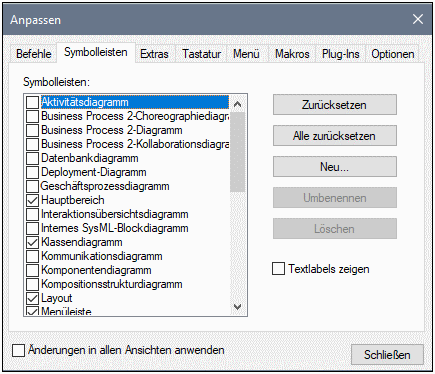
Symbolleisten enthalten Befehle für die am häufigsten verwendeten Menübefehle. Zu jedem Symbol erhalten Sie eine kurze Erklärung in Form eines Tooltipps, wenn Sie den Mauszeiger direkt über das Element platzieren. In der Statusleiste wird eine detailliertere Beschreibung des Befehls angezeigt. Sie können die Symbolleisten von ihrer Standardposition an eine beliebige Stelle auf dem Bildschirm ziehen, wo sie als abgedocktes Fenster angezeigt werden. Alternativ dazu können Sie die Symbolleisten auch am linken oder rechten Rand des Hauptfensters andocken.
So aktivieren oder deaktivieren Sie eine Symbolleiste:
•Klicken Sie auf das Kontrollkästchen, um die jeweilige Symbolleiste zu aktivieren (bzw. zu deaktivieren).
So erstellen Sie eine neue Symbolleiste:
| 1. | Klicken Sie auf die Schaltfläche Neu... und geben Sie der Symbolleiste im Dialogfeld "Symbolleistenname" einen Namen. |
| 2. | Fügen Sie über das Register Befehle des Dialogfelds "Anpassen" Befehle zur Symbolleiste hinzu. |
So setzen Sie die Menüleiste zurück
| 1. | Klicken Sie auf den Menüleisteneintrag und |
| 2. | anschließend auf die Schaltfläche Zurücksetzen, um die Menübefehle auf den Zustand zum Zeitpunkt der Installation zurückzusetzen |
So setzen Sie alle Symbolleisten- und Menübefehle zurück
| 1. | Klicken Sie auf die Schaltfläche Alle zurücksetzen, um alle Symbolleistenbefehle auf den Zustand zum Zeitpunkt der Installation des Programms zurückzusetzen. Sie werden gefragt, ob alle Symbolleisten und Menüs zurückgesetzt werden sollen. |
| 2. | Klicken Sie auf "Ja", um den Vorgang zu bestätigen. |
Bei Aktivierung der Option Textlabels zeigen wird erklärender Text unterhalb der Symbolleistenbefehle angezeigt.